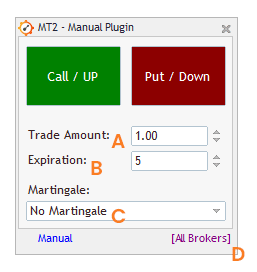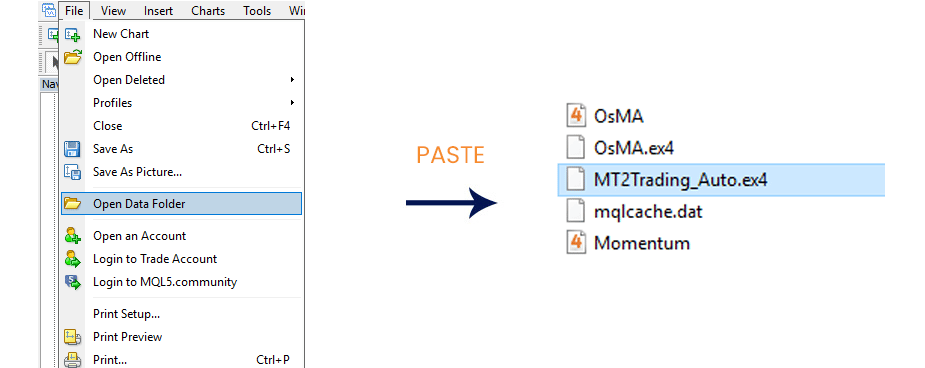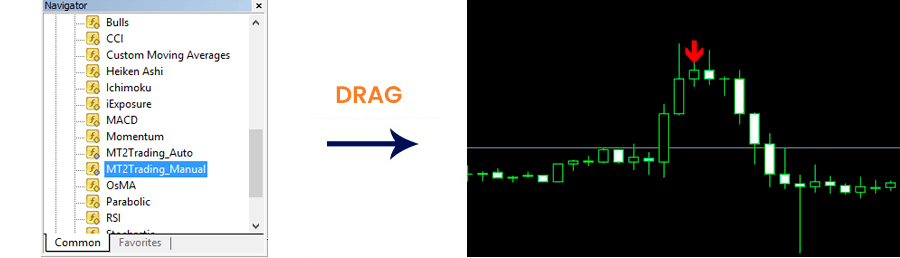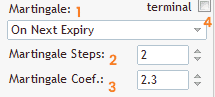Konektor Manual
Apa itu Konektor Manual? a
Konektor Manual akan memungkinkan Anda untuk menjalankan operasi secara manual di akun broker Anda langsung dari platform MetaTrader 4/5.
Konektor ini terdiri dari dua tombol: CALL (BELI) dan PUT (BELI) serta tiga bidang yang dapat disesuaikan: JUMLAH, KADALUARSA, dan MARTINGALE di mana Anda dapat mengonfigurasikan perdagangan yang dilakukan di akun Anda.
Melakukan perdagangan dengan konektor sesederhana menambahkan alat ini ke grafik MetaTrader Anda, dan membuka operasi secara langsung dari sana hanya dengan satu klik.
Seperti inilah tampilan Plugin Manual.
Melakukan perdagangan dengan alat ini sesederhana menambahkan alat ini ke grafik MetaTrader Anda, dan melakukan operasi JUALatau BELI secara langsung dari sana hanya dengan satu klik.
Bagaimana saya bisa memuatnya di MetaTrader?
Plugin Manual dapat ditemukan di dalam paket instalasi MT2
Untuk memakainya di MetaTrader, Anda hanya perlu mengikuti 3 langkah sederhana ini…
- Cari file “MT2Trading_Manual.ex4/ex5” di dalam ‘«MT2Trading -MetaTrader > MT4/MT5 > MQL4 / MQL5 > Indikator».
- Salin file “MT2Tradng_Manual.ex4/ex5”.
- Tempelkan pada platform MetaTrader, di dalam folder ‘Indikator’. Untuk melakukannya, pergi ke: «File > Buka Folder Data > MQL4 /MQl5 > Indikator».
Bagaimana saya bisa membukanya di MetaTrader?
Setelah file Konektor Manual berada di dalam folder MetaTrader, Anda akan dapat membukanya di dalam grafik.
Untuk melakukannya, ikuti langkah-langkah ini:
- Buka grafik baru.
- Buka navigator:Tekan CTRL + N.
- Seret Konektor Manual ke dalam grafik Anda.
Konfigurasi
Dengan Konektor Manual di grafik Anda, Anda perlu menginfigurasinya sehingga robot dapat melakukan perdagangan untuk dan sesuai dengan kebutuhan Anda. Parameter yang dapat dikonfigurasi di antaranya adalah:
A. Jumlah Perdagangan
Parameter ditujukan untuk menetapkan jumlah perdagangan yang akan dilakukan oleh robot dalam setiap operasi.
Dalam contoh ini, jumlahnya adalah “1.0” yang berarti bahwa robot akan membuka perdagangan senilai $1 USD.
Untuk mengubah jumlah setiap perdagangan, Anda hanya perlu memodifikasi parameter ini.
Contoh: Untuk $5 USD, Anda harus menulis “5.0”. Untuk $10 USD Anda harus menulis “10.0”, dan seterusnya…
B. Waktu Kadaluarsa
Gunakan parameter ini untuk menentukan waktu kadaluarsa perdagangan Anda.
Dalam contoh ini, waktu kadaluarsa diatur ke “5”. Hal ini berarti bahwa setiap operasi yang dibuka oleh robot akan ditutup secara otomatis setelah 5 menit.
Jika Anda menginginkan jangka waktu panjang atau pendek, Anda dapat memodifikasi angka pada parameter.
C. Martingale
Strategi Martingale secara default tidak aktif.
Untuk mengaktifkannya, buka menu “No Martingale” dan pilih strategi Martingale sesuai kebutuhan Anda
Jika Anda tidak paham opsi Martingale mana yang lebih cocok dengan strategi Anda, Anda dapat membaca dokumentasi kami mengenai Martingale.
Untuk mempelajari lebih lanjut mengenai Strategi Martingale, klik di sini
1. Tipe Martingale
- “Pada masa kedaluwarsa berikutnya” (Pada masa kedaluwarsa berikutnya): Martingale akan diterapkan sesegera mungkin setelah penutupan perdagangan saat ini.
- “Pada sinyal berikutnya” (Pada sinyal berikutnya): Martingale akan diterapkan pada sinyal berikutnya dari pasangan mata uang yang sama.
- “Anti Martingale di masa kedaluwarsa berikutnya” (Anti – di masa kedaluwarsa berikutnya): Tidak seperti Martingale konvensional, strategi ini berlaku untuk operasi yang dimenangkan. Ketika memenangkan sebuah perdagangan, robot akan memasukkan kembali jumlah perdagangan yang lebih besar dibanding dengan yang sudah dimenangkan sebelumnya pada masa kadaluarsa berikutnya.
- “Anti Martingale pada sinyal berikutnya” (Anti – pada sinyal berikutnya): Ketika memenangkan sebuah perdagangan, robot akan membuka pedagangan selanjutnya dengan jumlah perdagangan yang lebih besar dibanding dengan yang sudah dimenangkan sebelumnya pada sinyal berikutnya
2. Langkah Martingale:
Parameter ini menentukan panjang deret Martingale.
Secara default, terdapat 2 langkah. Jika Anda mengalami kekalahan dalam perdagangan, langkah pertama Martingale akan diterapkan di mana Anda mengalikan jumlah yang Anda masukkan dengan koefisien yang dipilih. Jika Anda tetap mengalami kekalahan setelah langkah pertama Martingale, langkah kedua sekaligus yang terakhir akan diterapkan. Jika Anda mengalami kekalahan pada langkah terakhir Martingale, perhitungan langkahnya diulang dari awal.
Anda bisa menggunakan langkah sebanyak yang Anda inginkan untuk menyesuaikan strategi Anda, namun perlu diingat bahwa semakin banyak langkah yang Anda ambil maka risikonya akan semakin besar pula.
3. Koefisien Martingale:
Parameter ini menentukan pengali jumlah per perdagangan di setiap langkah Martingale.
Untuk setiap perdagangan yang mengalami kekalahan, jumlah baru harus dihitung untuk diterapkan di operasi berikutnya. Oleh karena itu, jumlah perdagangan terakhir akan dikalikan dengan koefisien martingale.
Dalam contoh di atas, jika operasi dengan jumlah $ 2 USD menghasilkan kerugian dan kami memiliki koefisien Martingale 2, kami akan mengalikan $ 2 USD x 2 dan langkah Martingale berikutnya adalah $ 4 USD.
$ 2 USD x 2 = $ 4 USD.
4. Terminal
Jika Anda memilih opsi ini, Martingale akan diterapkan di sinyal berikutnya dari salah satu pasangan yang dikonfigurasi di level ‘Terminal’.
C. Broker
Akhirnya, Anda perlu memutuskan di broker mana perdagangan Anda akan ditempatkan.
Secara default, “Semua” dipilih, yang berarti bahwa semua perdagangan yang Anda buka akan dilakukan di semua broker (selama Anda memiliki akun pada broker tersebut yang dibuat pada platform MT2 Trading)
Untuk memodifikasi parameter ini dan memilih broker, Anda harus mengikuti langkah-langkah berikut:
- Pada MetaTrader, pergi ke menu “Grafik > Daftar indikator > klik pada MT2trading_manual > Edit”.
- Klik pada “Inputs > Pilih broker > klik panah di sebelah kanan untuk membuka menu”
- Pilih broker preferensi Anda dan klik“Ok”